win10关闭自动更新的方法介绍
- 分类:Win10 教程 回答于: 2022年05月18日 14:58:00
Win10自动更新的问题是很多用户都遇到的问题,很多时候我们关闭了自动更新,过一段时间系统又自动更新了,如何彻底关闭Win10自动更新?下面小编就跟大家分享下如何彻底关闭win10自动更新的方法。
工具/原料
系统版本:windows10系统
品牌型号:三星
方法一、禁用Windows Update服务
1、同时按下键盘 Win + R,打开运行对话框,然后输入命令 services.msc ,点击下方的“确定”打开服务,如下图所示。
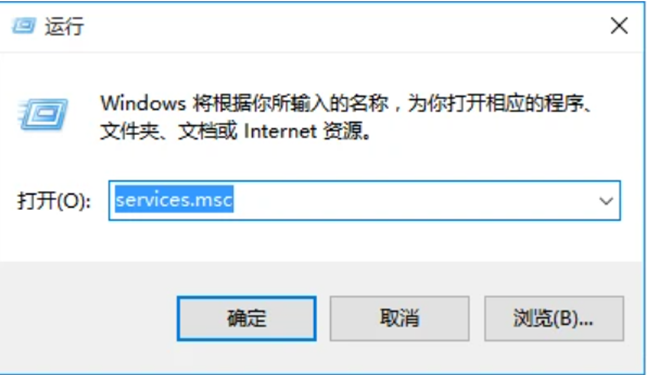
2、找到 Windows Update 这一项,并双击打开,如图所示。

3、双击打开它,点击“停止”,把启动类型选为“禁用”,最后点击应用,如下图。

4、接下再切换到“恢复”选项,将默认的“重新启动服务”改为“无操作”,然后点击“应用”“确定”。

方法二、在组策略里关闭Win10自动更新相关服务
1、同时按下Win + R 组合快捷键打开运行命令操作框,然后输入“gpedit.msc”,点击确定,如下图。
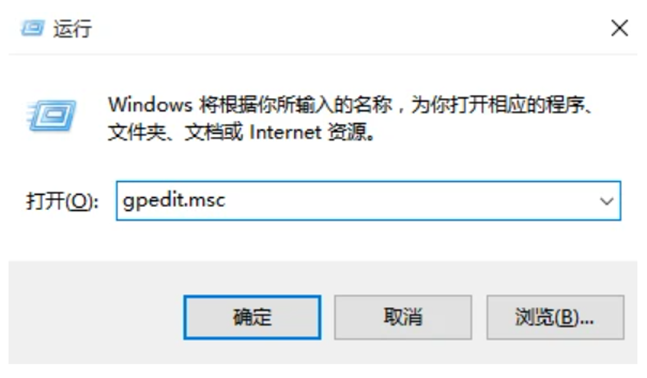
2、在组策略编辑器中,依次展开 计算机配置 -》 管理模板 -》 Windows组件 -》 Windows更新

3、然后在右侧“配置自动更新”设置中,将其设置为“已禁用”并点击下方的“应用”然后“确定”,如图所示。
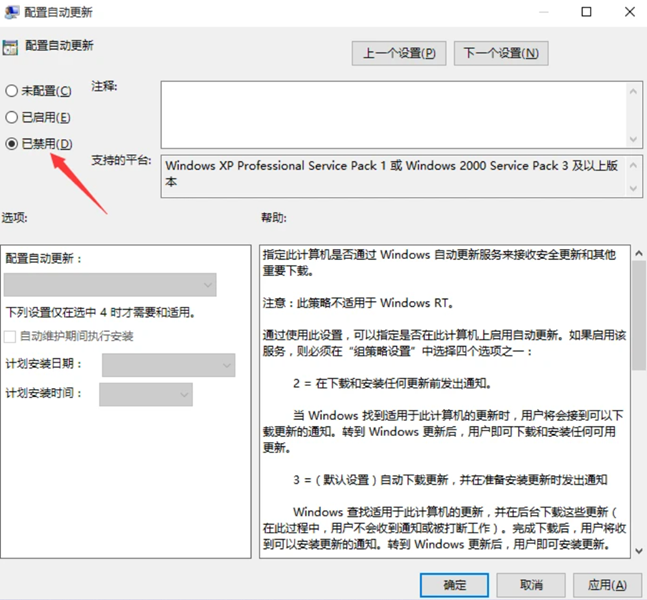
4、之后还需要在用户配置-》管理模板-》windows组件-》windows更新中找到“删除使用所有Windows更新功能的访问权限”,选择已启用,完成设置后,点击“应用”“确定”,如图所示。

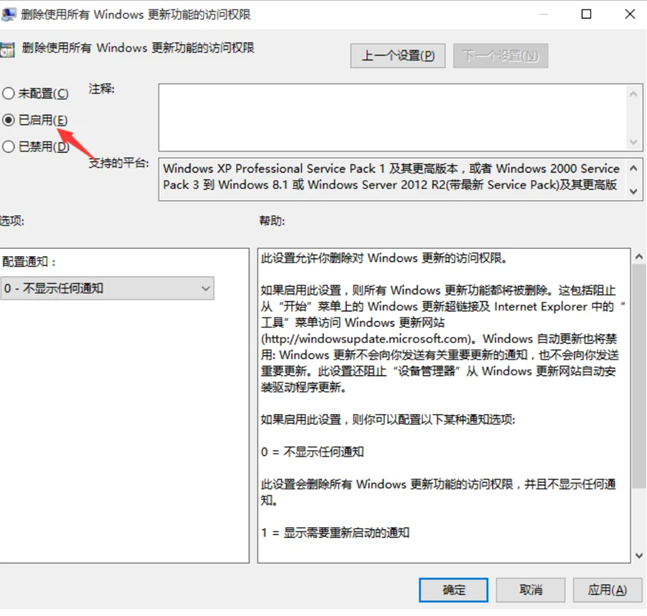
方法三、 禁用任务计划里边的Win10自动更新
1、同时按下 Win + R 组合快捷键打开““运行”窗口,然后输入“taskschd.msc”,并点击下方的“确定”打开任务计划程序,如图所示。
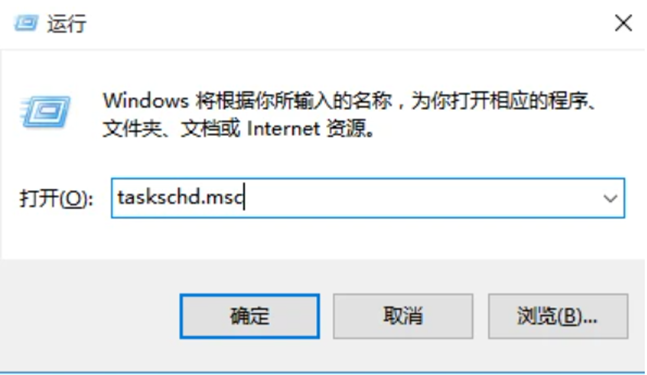
2、在任务计划程序的设置界面,依次展开 任务计划程序库 -》 Microsoft -》 Windows -》 WindowsUpdate,把里面的项目都设置为 [ 禁用 ] 就可以了。(我这里边有四个任务,你的电脑里可能只有一个或者更多,右键全部禁用就行了)
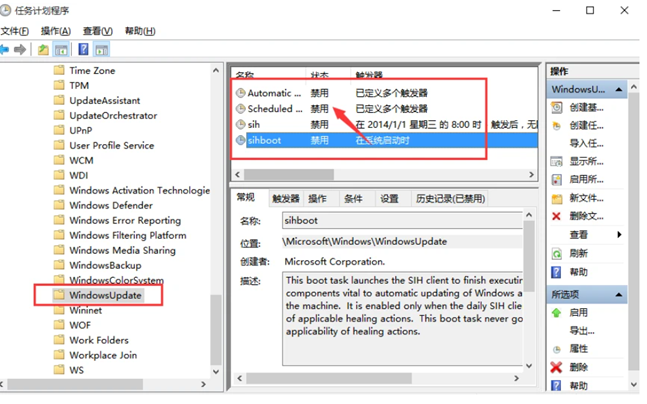
方法四、在注册表中关闭Win10自动更新
1、同时按下 Win + R 组合快捷键,打开运行对话框,然后输入命名 regedit,然后点击下方的「 确定 」打开注册表,如下图所示。
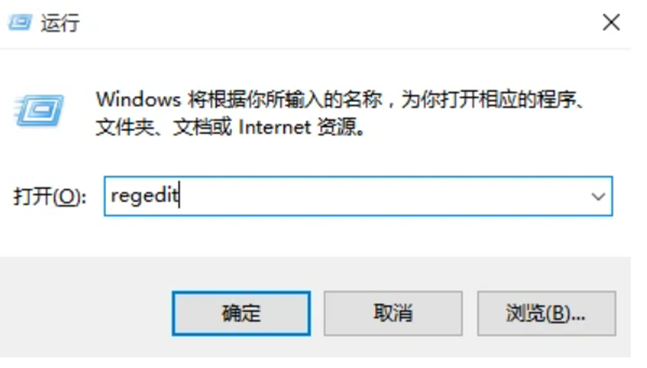
2、在注册表设置中,找到并定位到
[HKEY_LOCAL_MACHINESYSTEMCurrentControlSetServicesUsoSvc]。然后在右侧找到“Start”键。
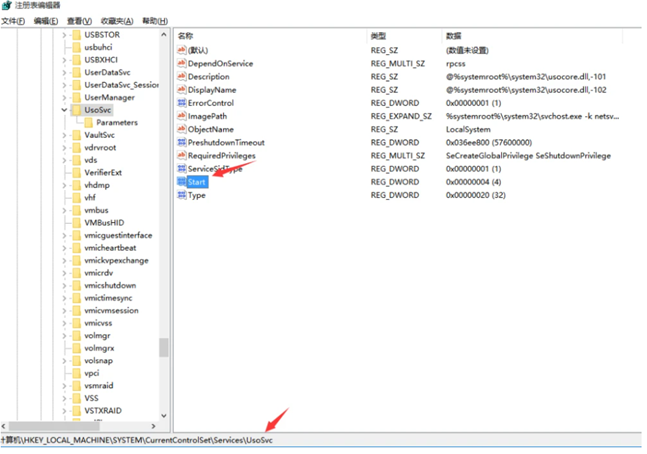
3、点击修改,把start值改成16进制,值改为“4”,然后点击「 确定 」保存数据,如图所示。
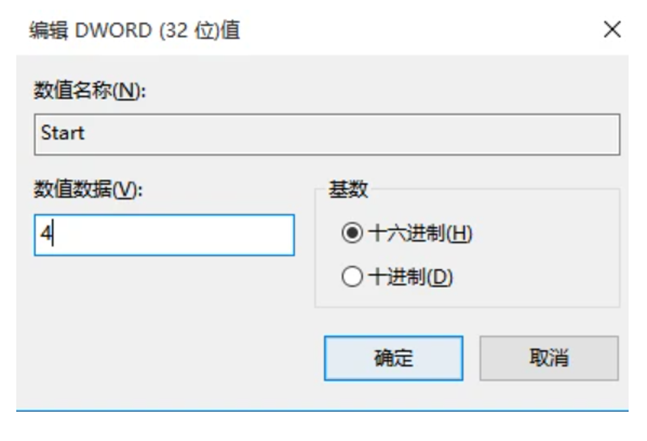
4、如果在右侧有“FailureActions”键,右键点击修改该键的二进制数据,将“0010”、“0018”行的左起第5个数值由原来的“01”改为“00”,完成后,点击下方的“确定”即可,如下图所示。(如果没有FailureActions项无须更改)
总结
1、禁用Windows Update服务。
2、在组策略里关闭Win10自动更新相关服务。
3、禁用任务计划里边的Win10自动更新。
4、在注册表中关闭Win10自动更新
 有用
26
有用
26


 小白系统
小白系统


 1000
1000 1000
1000 1000
1000 1000
1000 1000
1000 1000
1000 1000
1000 1000
1000 1000
1000 1000
1000猜您喜欢
- 小白系统优盘惠普笔记本重装win10系统..2022/06/17
- PE吧装机助理重装win10系统教程..2021/02/23
- 电脑重装系统w10教程2022/10/13
- win10开机黑屏啥也没有怎么重装系统..2021/08/05
- win10系统重装步骤2022/11/30
- 手把手教你笔记本安装win10系统..2020/06/10
相关推荐
- win10系统点击睡眠后又迅速自动唤醒怎..2020/12/17
- win10打开第三方软件模糊的详细解决步..2020/01/07
- win xp系统升级win10的教程2021/11/15
- uefi与legacy安装win10有什么不一样..2021/07/19
- 联想重装系统win10要多少钱2023/03/29
- 荣耀笔记本用u盘怎么装系统win10..2022/09/04

















